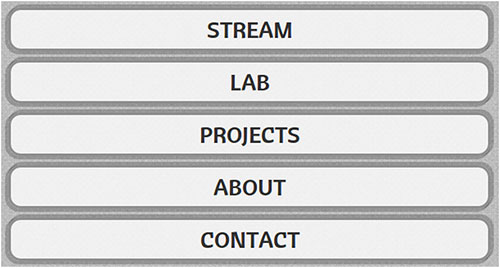- Как сделать — Выпадающее меню
- Создать выпадающее меню
- Пример
- Объяснение примера
- Пример
- Объяснение примера
- Как с помощью CSS создать адаптивное выпадающее меню навигации
- Настройка
- HTML
- CSS
- Хак с чекбоксом
- HTML
- CSS
- Для больших экранов
- Подходы к реализации адаптивного меню
- Введение
- 1. Горизонтальное меню
- 2. Выпадающий список
- 3. Пользовательское ниспадающее меню
- 4. Canvas
- Работает ли это под IE?
Как сделать — Выпадающее меню
Выпадающее меню — это переключаемое меню, которое позволяет пользователю выбрать одно значение из предопределенного списка:
Создать выпадающее меню
Создайте выпадающее меню, которое появляется при наведении курсора мыши на элемент.
Шаг 1) Добавить HTML:
Пример
Объяснение примера
Используйте любой элемент, чтобы открыть выпадающее меню, например элемент , или
.
Используйте элемент контейнера (например, ), чтобы создать раскрывающееся меню и добавить в него раскрывающиеся ссылки.
Оберните элемент вокруг кнопки и , чтобы правильно расположить выпадающее меню с помощью CSS.
Шаг 2) Добавить CSS:
Пример
/* Кнопка выпадающего списка */
.dropbtn background-color: #4CAF50;
color: white;
padding: 16px;
font-size: 16px;
border: none;
>
/* Контейнер — необходим для размещения выпадающего содержимого */
.dropdown position: relative;
display: inline-block;
>
/* Выпадающее содержимое (скрыто по умолчанию) */
.dropdown-content display: none;
position: absolute;
background-color: #f1f1f1;
min-width: 160px;
box-shadow: 0px 8px 16px 0px rgba(0,0,0,0.2);
z-index: 1;
>
/* Ссылки внутри выпадающего списка */
.dropdown-content a color: black;
padding: 12px 16px;
text-decoration: none;
display: block;
>
/* Изменение цвета выпадающих ссылок при наведении курсора */
.dropdown-content a:hover
/* Показать выпадающее меню при наведении курсора */
.dropdown:hover .dropdown-content
/* Изменение цвета фона кнопки раскрывающегося списка при отображении содержимого раскрывающегося списка */
.dropdown:hover .dropbtn
Объяснение примера
Мы оформили кнопку выпадающего списка с цветом фона, отступами и т.д.
Класс .dropdown использует position:relative , что необходимо, когда мы хотим, чтобы выпадающий контент был размещен прямо под кнопкой выпадающего списка (с помощью position:absolute ).
Класс .dropdown-content содержит фактическое выпадающее меню. Он скрыт по умолчанию и будет отображаться при наведении курсора (см. ниже). Примечание установлено значение min-width 160px. Не стесняйтесь изменить это. Совет: Если вы хотите, чтобы ширина раскрывающегося содержимого была такой же широкой, как кнопка раскрывающегося списка, установите width на 100% (и overflow:auto чтобы включить прокрутку на небольших экранах).
Вместо того, чтобы использовать границу, мы использовали свойство box-shadow чтобы сделать выпадающее меню похожим на «карту». Мы также используем z-индекс для размещения выпадающего списка перед другими элементами.
Селектор :hover используется для отображения выпадающего меню, когда пользователь перемещает курсор мыши на кнопку раскрывающегося списка.
Как с помощью CSS создать адаптивное выпадающее меню навигации
Из этого руководства вы узнаете, как с помощью CSS создать адаптивное выпадающее меню навигации. Для этого мы воспользуемся CSS flexbox и хаком с чек-боксами.
Верхняя панель навигации крайне важна для любого сайта. В этой статье описана одна из реализаций, которая адаптивна. А также не использует JavaScript для переключения выпадающего списка на мобильных устройствах.
Настройка
Создайте пустой HTML-документ и назовите его index.html. Добавьте в него базовый HTML-код.
Я использовала шрифт Font Awesome для иконки меню. Поэтому добавьте приведенную далее строку кода ниже тега .
Создайте файл styles.css и подключите его в HTML-документе:
Я использовал в качестве логотипа приведенное ниже изображение. Вы можете добавить свое собственное изображение.
HTML
Добавьте следующий HTML-код в тег
Элемент header формирует темную панель навигации, содержащую все остальное. Также у нас есть div menu-wrap, который является контейнером для логотипа, ссылок навигации и иконки меню.
CSS
В файл styles.css добавим несколько стилей для всех элементов:
Затем примените эти стили к header.
Теперь темная панель навигации растягивается на всю ширину окна просмотра.
Добавьте приведенные ниже стили к классу menu-wrap:
Мы используем display:flex, чтобы все дочерние элементы занимали свободное пространство, доступное горизонтально. Свойству justify-content установлено значение space-between, чтобы расположить эти элементы как можно дальше друг от друга.
Стилизуем каждый из этих дочерних элементов один за другим.
В результате мы получили правильно позиционированные логотип и иконку нужного размера. Теперь нужно на мобильных устройствах абсолютно позиционировать все пункты меню ниже панели. Сначала добавьте следующий код:
Теперь добавьте стили списка и ссылок:
nav ul < list-style-type: none; >nav ul li < padding: 0 15px; >nav ul li a < display: inline-block; padding: 12px; /* Добавьте ниже свои пользовательские стили, чтобы изменить отображение ссылок */ color: #DAE1E7; text-decoration: none; letter-spacing: 0.05em; >
Также добавьте для ссылок стили при наведении и фокуса:
nav ul li a:hover, nav ul li a:focus
Теперь в браузере отображается следующее:
Меню должно быть сначала скрыто и отображаться при нажатии на иконку. Для этого добавьте к элементу nav ul дополнительные стили max-height, overflow, а также transition:
nav ul li a:hover, nav ul li a:focus
Этот код скроет все меню, потому что для свойства max-height задано значение 0, а для свойства overflow:hidden. Мы не используем для скрытия меню display:none, потому что нам нужен эффект анимации скольжения меню вниз. Он может быть достигнут только с помощью свойства max-height.
Хак с чекбоксом
Нам нужно переключить отображение меню, используя только CSS. Лучший способ сделать это – использовать скрытый чекбокса.
Мы используем иконку гамбургера в качестве метки для этого чекбокса. После нажатия метки чекбокс будет выбран. Поэтому мы можем использовать селектор псевдокласса :checked, чтобы отобразить меню!
HTML
В файле index.html добавьте элемент checkbox перед элементом nav:
В этом коде for=”checkbox” обеспечивает, чтобы чекбокс был установлен / снят при каждом нажатии на эту метку.
CSS
Сначала нужно скрыть чекбокс. Для этого в файл styles.css добавьте следующий код:
Символ ~ является общим селектором следующего смежного элемента , который отделяет два селектора (#checkbox:checked и nav ul). А также соответствует второму элементу, только если он следует за первым. Когда чекбокс установлен, меню сдвигается вниз, потому что значение свойства max-height изменяется от 0 до большого числа.
Для больших экранов
Иконка гамбургера не должна отображаться на больших экранах, на которых достаточно места для вывода ссылок.
Поэтому добавим несколько медиазапросов для размеров экрана планшета и больше, чтобы отобразить непосредственно ссылки вместо иконки меню. В файл styles.css добавьте приведенный ниже медиа-запрос.
В нем сначала спрячьте иконку меню.
Обязательно увеличьте размер окна браузера до ширины, превышающей 768 пикселей, чтобы увидеть следующие изменения.
Теперь добавьте стили, чтобы позиционировать элемент nav относительно и изменить цвет его фона. Затем добавьте display:inline-flex для nav ul li, чтобы разместить ссылки рядом друг с другом.
@media (min-width: 768px) < nav < position: relative; top:-10px; background-color: transparent; >nav ul < max-height: 70px; padding: 15px 0; text-align: right; >nav ul li < display: inline-flex; padding-left: 20px; >>
Теперь вы знаете, как создать адаптивное выпадающее меню навигации, которое отображает пункты на навигационной панели для больших экранов. Но при этом отображает иконку гамбургера для небольших экранов.
Подходы к реализации адаптивного меню
Когда мы начинаем работать с адаптивным дизайном, мы сталкиваемся с различными техниками того, как лучше обработать изменение нашего навигационного меню для экранов с низким разрешением. Возможности кажутся бесконечными. Поэтому, я покажу вам четыре главных подхода с их достоинствами и недостатками. Три из них сделаны с использованием только CSS и один — с небольшим количеством JavaScript.
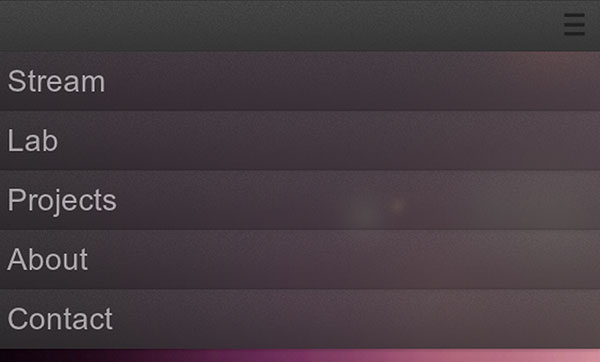
Введение
В коде, представленном в статье, я не использую браузерные префиксы, чтобы код стилей оставался простым к прочтению и пониманию. В более сложных примерах используется SCSS. Каждый из примеров размещен на сайте CodePen, где вы можете увидеть скомпилированный CSS.
Все подходы в этой статье используют простой HTML код, который я называю «базовое меню». Атрибут role используется чтобы указать определенный тип: горизонтальное меню (full-horizontal), выпадающий список (select), ниспадающее меню (custom-dropdown) и canvas.
Для стилей я использую один и тот же медиа запрос для всех вариантов:
@media screen and (max-width: 44em)
1. Горизонтальное меню
Самый простой подход, потому что вам нужно лишь сделать список элементов шириной во всю страницу:
@media screen and (max-width: 44em) < nav[role="full-horizontal"] < ul >li < width: 100%; >> > С дополнительным оформлением так оно выглядит на экранах с небольшим разрешением:
Преимущества
Недостатки
2. Выпадающий список
В данном подходе скрывается базовое меню и показывается выпадающий список вместо него.
Чтобы добиться такого эффекта нам нужно добавить в базовую разметку выпадающий список. Чтобы он работал нам придется добавить JavaScript код, который изменяет значение window.location.href когда происходит событие onchange
На маленьких экранах скрываем базовое меню и показываем выпадающий список. Чтобы помочь пользователю понять, что это меню — мы добавим псевдо-элемент с тектом «Меню»
@media screen and (max-width: 44em) < nav[role="select"] < ul < display: none; >select < display: block; width: 100%; >&:after < position: absolute; content: "Menu"; right: 0; bottom: -1em; >> > С дополнительным оформлением так оно выглядит на экранах с небольшим разрешением:
Преимущества
Недостатки
- Для работы требуется JavaScript
- Происходит дублирование содержимого
- Выпадающий список не удается стилизовать во всех браузерах
3. Пользовательское ниспадающее меню
В данном подходе на небольших экранах скрывается базовое меню и показывается input и label вместо них (используется хак с чекбоксом). Когда пользователь кликает на label, базовое меню показывается под ним.
Проблемы с использованием хака с чекбоксом
Это не оказывало никакого эффекта, потому что хак с чекбоксом использовал псевдокласс :checked с селектором ~ . И пока баг не был исправлен в WebKit 535.1 (Chrome 13) и в актуальном для Android 4.1.2 WebKit 534.30, хак не работал ни на каком устройстве с ОС Android.
Лучшее решение — это использовать анимацию только для WebKit-браузеров для тега
.
Комбинация всех вариантов создает расширенный хак для чекбоксов:
/* Fix for Android */ body < -webkit-animation: bugfix infinite 1s; >@-webkit-keyframes bugfix < from < padding: 0; >to < padding: 0; >> /* default checkbox */ input[type=checkbox] < position: absolute; top: -9999px; left: -9999px; >label
Для больших экранов мы скрываем label:
Для небольших экранов мы скрываем базовое меню и показываем label. Чтобы помочь пользователю понять, чтобы это меню, мы добавим псевдоэлемент с текстом «≡» в label (представим в виде кода «\2261», чтобы использовать как содержимое псевдоэлемента). Когда пользователь кликает на input, базовое меню показывается и список элементов раскрывается во всю ширину.
@media screen and (max-width: 44em) < nav[role="custom-dropdown"] < ul < display: none; height: 100%; >label < position: relative; display: block; width: 100%; >label:after < position: absolute; content: "\2261"; >input:checked ~ ul < display: block; >li < width: 100%; >> > > Так меню выглядит на маленьких экранах:

Преимущества
- Не занимает много места в закрытом состоянии
- Целиком стилизуется
- Не требует JavaScript
Недостатки
4. Canvas
В этом подходе, на небольших экранах, скрывается базовое меню и показывается input и label как в варианте 3. Когда пользователь кликает на label, базовое меню выплывает слева и содержимое перемещается вправо. Экран разделяется на части в пропорциях 80% меню и 20% содержимое (в зависимости от разрешения и единиц, используемых в CSS)
На маленьких экранах мы помешаем меню вне содержимого окна и показываем label и input. Чтобы скрыть меню мы устанавливаем для него ширину и отрицательное значение положения. Чтобы помочь пользователю понять, чтобы это меню, мы так же добавим псевдоэлемент с текстом «≡» в label (в виде кода «\2261», чтобы использовать как содержимое псевдоэлемента).
@media screen and (max-width: 44em) < $menu_width: 20em; body < overflow-x: hidden; >nav[role="off-canvas"] < position: absolute; left: -$menu_width; width: $menu_width; ul >li < width: 100%; >> label < display: block; >label:after < position: absolute; content: "\2261"; >input:checked ~ nav[role="off-canvas"] < left: 0; >input:checked ~ .content < margin-left: $menu_width + .5em; margin-right: -($menu_width + .5em); >> С дополнительным оформлением так оно выглядит на экранах с небольшим разрешением:

Преимущества
- Не занимает много места в закрытом состоянии
- Целиком стилизуется
- Не требует JavaScript
- Работает как Facebook / Google+ приложения
Недостатки
- Не семантичный код (input / label)
- Требуется дополнительный HTML
- Абсолютное позиционирование элемента body вызывает ощущение зафиксированного положения
Работает ли это под IE?
Все использованные техники преследуют одну цель: создать адаптивное меню для современных браузеров! И все потому, что нет никаких IE8 или ниже ни на каких мобильных устройствах и, поэтому, мы можем совершенно не беспокоиться об этом вопросе.